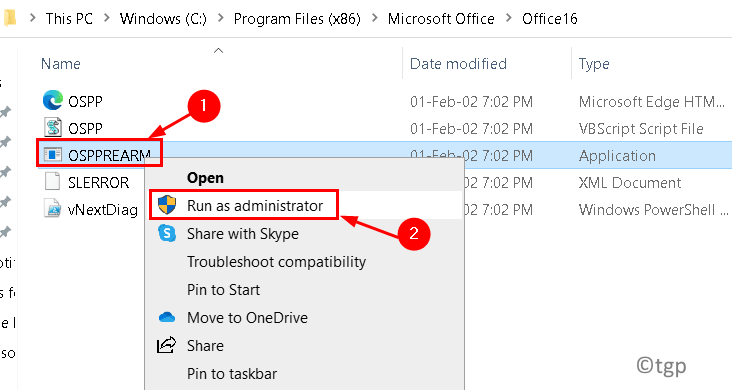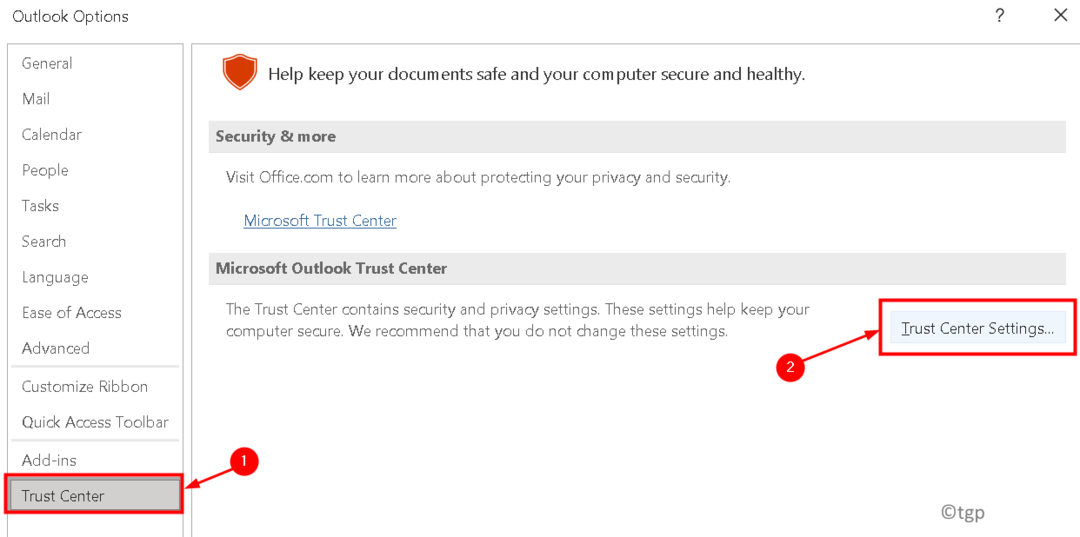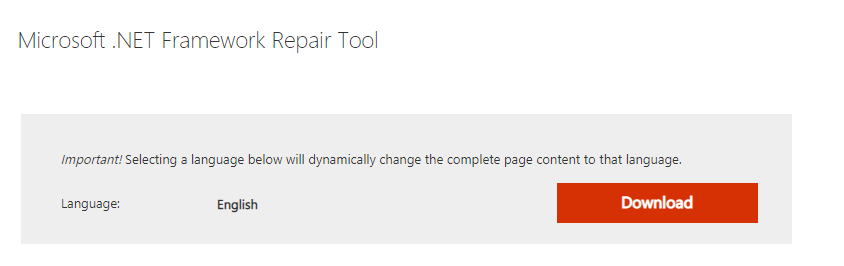Ali ste v Outlookovi pošti pravkar prejeli prilogo in je niste mogli odpreti? Uporabniki Microsoft Outlooka so poročali o situacijah, ko so si poskušali ogledati priloge datotek Office, prejete po pošti, vendar so videli sporočilo o napaki "Te datoteke ni mogoče predogledati, ker zanjo ni nameščen predogled".
V tem članku smo našteli nekaj popravkov, ki jih lahko poskusite rešiti, da datoteke ni mogoče predogledati, ko odprete poštno prilogo v sistemu Windows. Preden nadaljujete s spodnjimi popravki, preverite, ali je je nameščena pravilna aplikacija za odpiranje priloge v vašem sistemu ali ne. Na primer, za odpiranje v računalniku potrebujete Excel za preglednice, Word za dokumente in Adobe Reader za datoteke PDF.
Kazalo
Popravi 1 - Nastavitve obravnave Outlookovih prilog
Nepravilne nastavitve so lahko razlog, da ne morete odpreti in pogledati priloženih datotek. V Outlooku morate spremeniti nastavitev obravnave prilog:
1. Odprite Outlook.
2. Kliknite na mapa meni.
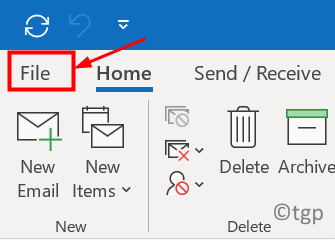
3. V mapa meni, izberite Opcije.
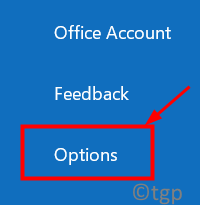
4. Pojdite na Center zaupanja zavihek v Možnosti Outlooka okno.
5. Kliknite na Nastavitve centra zaupanja gumb, da ga odprete.
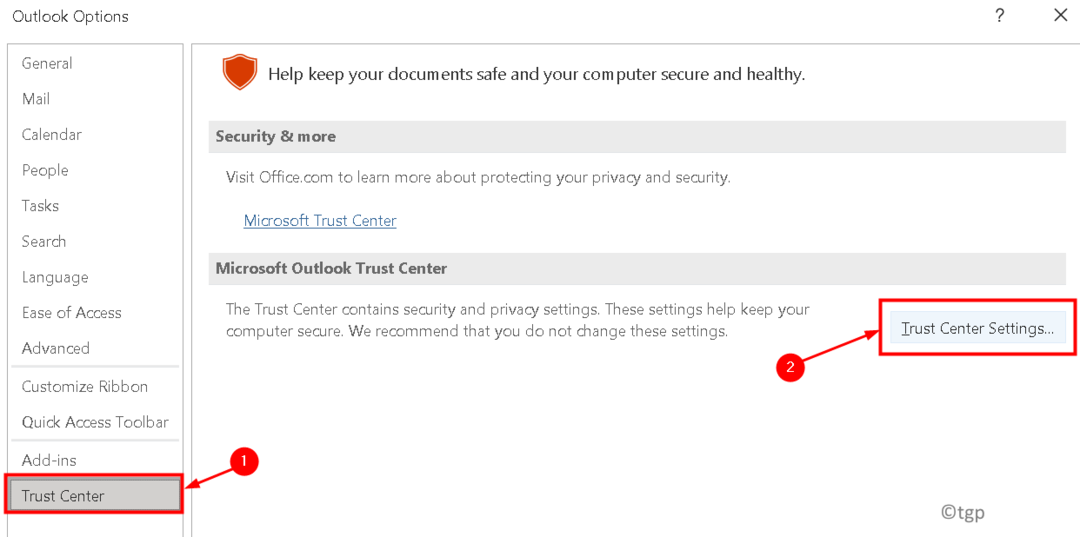
6. Poišči Ravnanje s priključki v nastavitvah centra zaupanja.
7. Počistite polje polje poleg možnosti Izklopite predogled prilog.
8. Kliknite na Predogled prilog in dokumentov ... gumb.
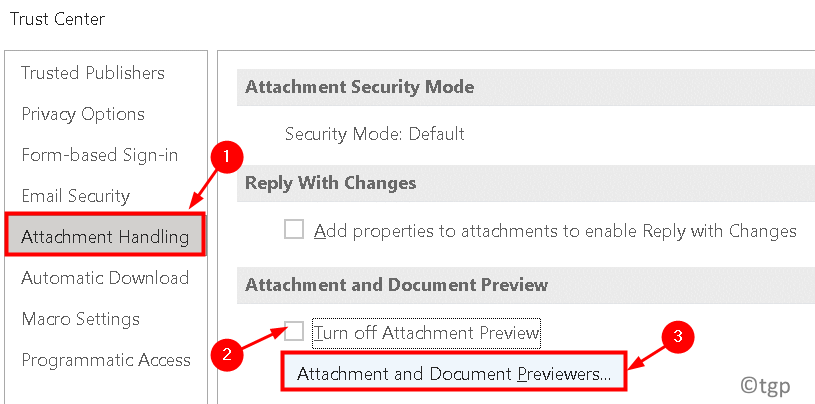
9. Preverite, ali je pregledovalnik, ki ga želite uporabiti za ogled priloge, označen.
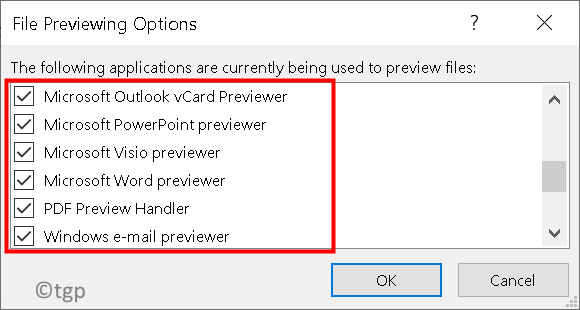
10. Kliknite na v redu shranite spremembe v nastavitvah.
Ko so koraki dokončani, se vklopi pregledovalnik za odpiranje in ogled prilog v Outlooku. Preverite, ali lahko predogledate svojo prilogo pošte brez napak.
Popravi 2 - Omogoči požarni zid Windows
Nekateri uporabniki so naleteli na to napako, ko je bil požarni zid Windows onemogočen v sistemu. Omogočanje požarnega zidu za profil omrežja je pomagalo odpraviti to težavo.
1. Zaprite Outlook.
2. Pritisnite Tipka Windows + I odpreti Windows Nastavitve.
3. Izberite Posodobitev in varnost.
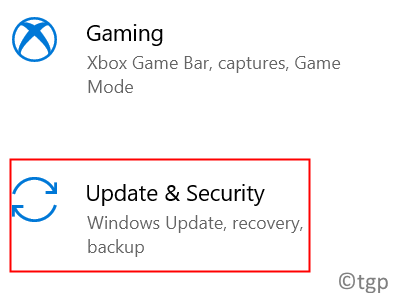
4. Poiščite Varnost sistema Windows jeziček na levi strani.
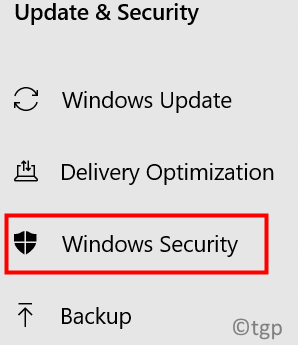
5. V desnem podoknu kliknite na Požarni zid in zaščita omrežja.
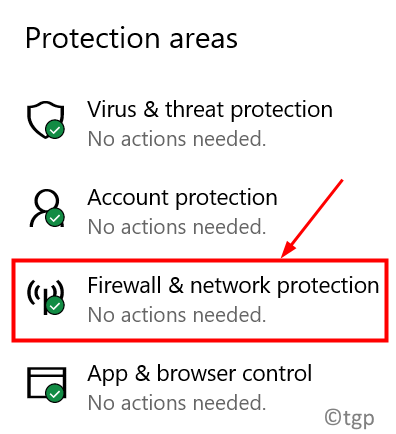
6. Izberite omrežni profil (javno, zasebno ali domeno).
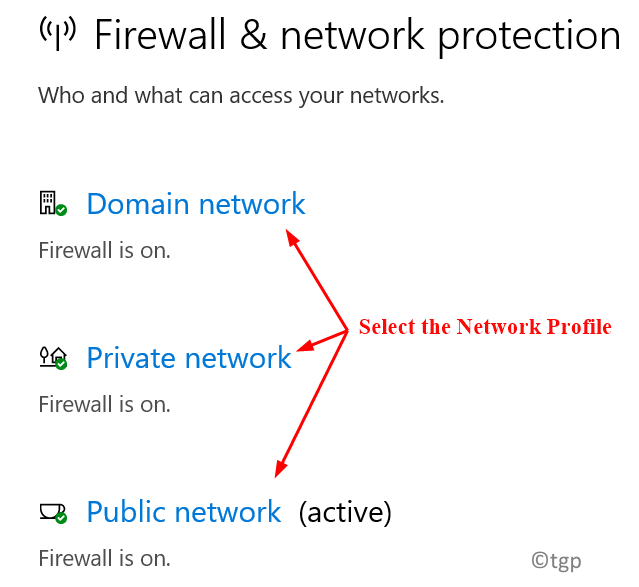
7. Vklopiti možnost Požarni zid Windows Defender za izbrani profil omrežja. To spremenite za vse profile omrežja.
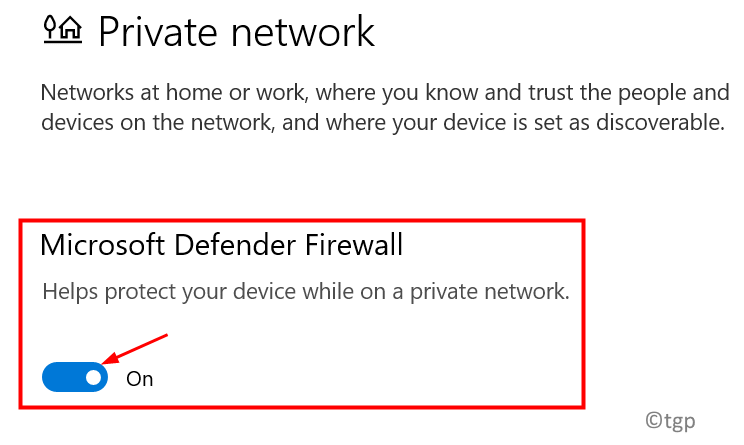
8. Ponovni zagon vaš sistem. Odprite Outlook in preverite, ali lahko predogledate priloge v računalniku.
Popravi 3 - Spremenite register sistema Windows
1. Zaprite Outlook.
2. Pritisnite Windows + R odpreti Teči.
3. Vrsta regedit odpreti Urejevalnik registra.
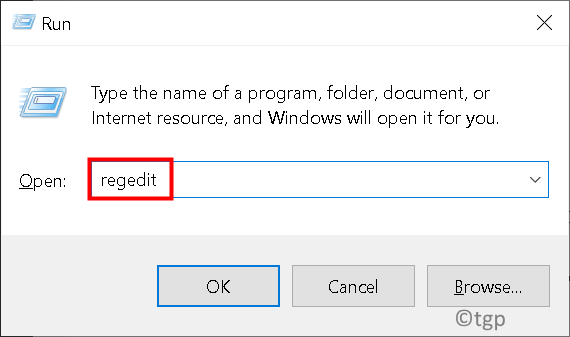
4. Za določene različice Outlooka in Windows poiščite datoteko registrski ključ kot spodaj:
Kliknite za zagon za vse različice sistema Windows in Outlook
HKEY_LOCAL_MACHINE \ SOFTWARE \ Microsoft \ Office \ ClickToRun \ REGISTRY \ MACHINE \ Software \ Microsoft \ Windows \ CurrentVersion \ PreviewHandlers

Namestitev MSI za 32-bitno različico Outlooka in 64-bitno različico sistema Windows
HKEY_LOCAL_MACHINE \ SOFTWARE \ WOW6432Node \ Microsoft \ Windows \ CurrentVersion \ PreviewHandlers
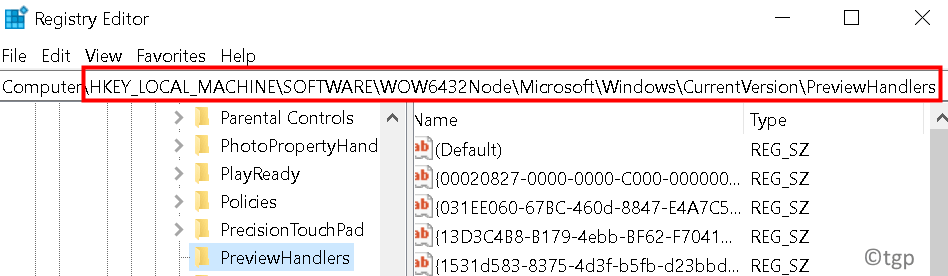
Namestitev MSI za 32-bitni Outlook in 32-bitni Windows / 64-bitni Outlook in 64-bitni Windows
HKEY_LOCAL_MACHINE \ SOFTWARE \ Microsoft \ Windows \ CurrentVersion \ PreviewHandlers
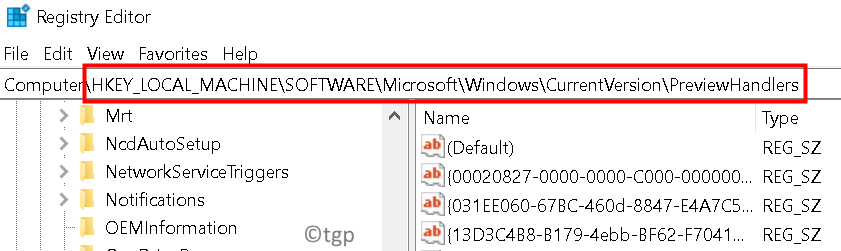
5. Poiščite naslednje tipke za niz tipa REG_SZ in povezane Podatki o vrednosti na desni strani.
“{00020827-0000-0000-C000-000000000046}” = “Predvajalnik Microsoft Excel”
“{21E17C2F-AD3A-4b89-841F-09CFE02D16B7}” = “Predogled Microsoft Visio”
“{65235197-874B-4A07-BDC5-E65EA825B718}” = “Microsoft PowerPoint preview”
“{84F66100-FF7C-4fb4-B0C0-02CD7FB668FE}” = “Predogled Microsoft Word”
“{DC6EFB56-9CFA-464D-8880-44885D7DC193}” = “Vodnik predogleda Adobe PDF za Vista”
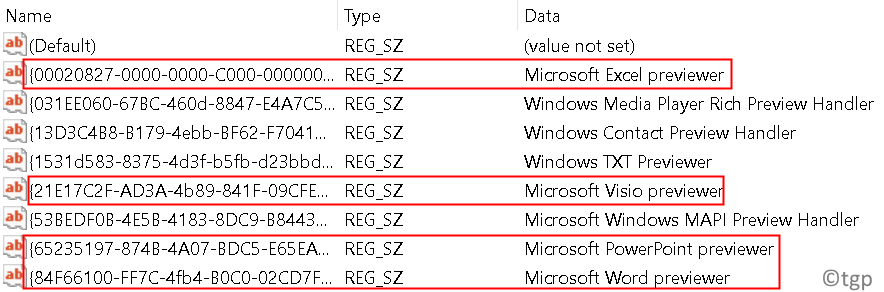
6. Če je kateri od zgornjih ključev ni prisoten, potem desni klik na prazen prostor in kliknite na Novo, in izberite Vrednost niza.
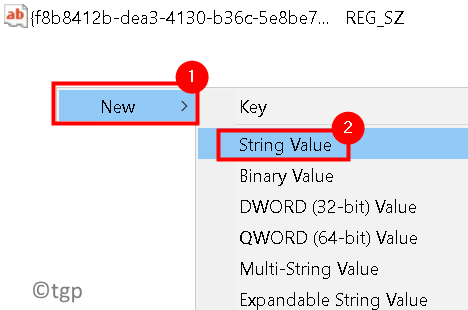
7. Vnesite zgornje vrednost niza za nov ključ ustvarjeno.
8. Desni klik na novi tipki in izberite Spremeni.
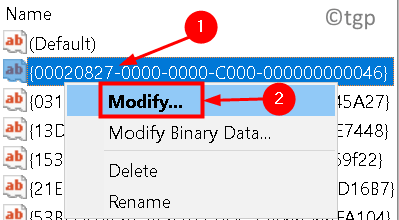
9. Vnesite ime vodnika aplikacije kateremu pripada ključ v Podatki o vrednosti polje.
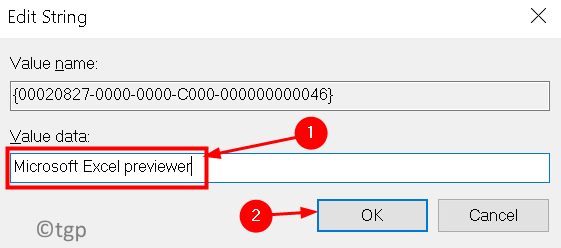
10. Izhod iz registra.
Preverite, ali pregledovalnik deluje v Outlooku brez napak.
Popravi 4 - Preverite možnost združljivosti aplikacij
1. Odprite aplikacijo za vrsto priloge, ki si jo želite ogledati. Na primer, za datoteko .doc odprite Word ali datoteko .xls, odprite Excel.
2. Pojdi do mapa Meni.
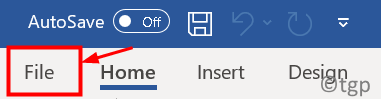
3. Kliknite na Več… in nato izberite Opcije.
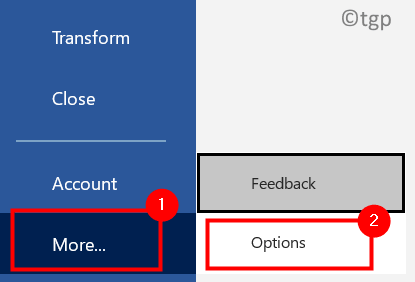
4. Pojdite na Splošno zavihek v možnosti.
5. Pod Možnosti uporabniškega vmesnika izberite možnost Optimizirajte za združljivost.
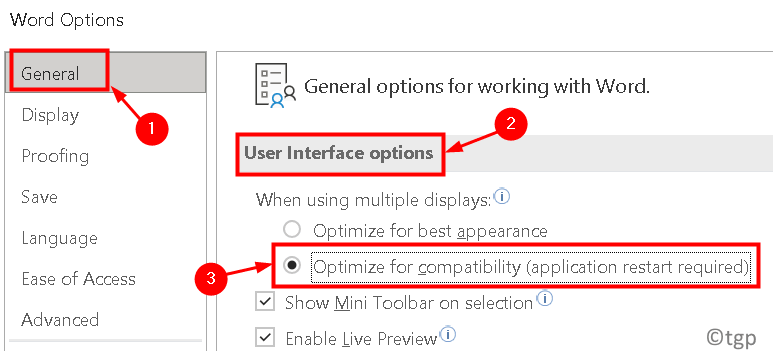
6. Ponovni zagon aplikacijo in preverite, ali pomaga odpraviti to težavo.
7. Zgornje korake ponovite za druge Officeove aplikacije ki si ga želite ogledati v Outlooku.
Hvala za branje.
Zdaj morate imeti možnost predogleda vseh prilog, prejetih v Outlookovem nabiralniku, brez napak. Komentirajte in nam sporočite rešitev, ki vam je uspela.